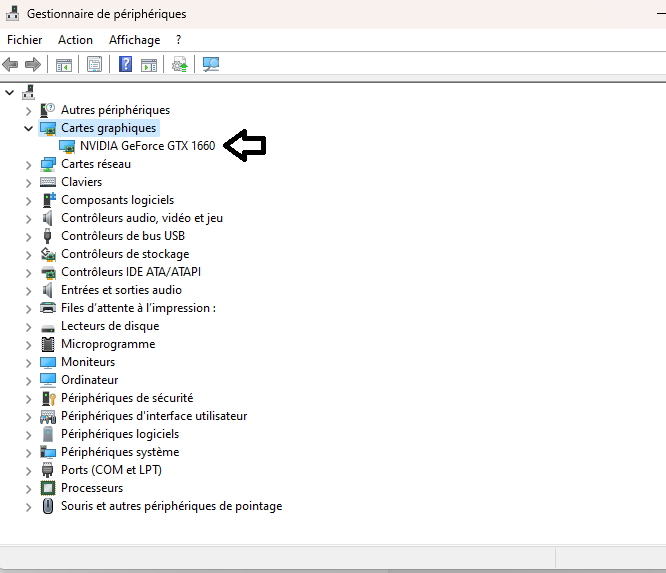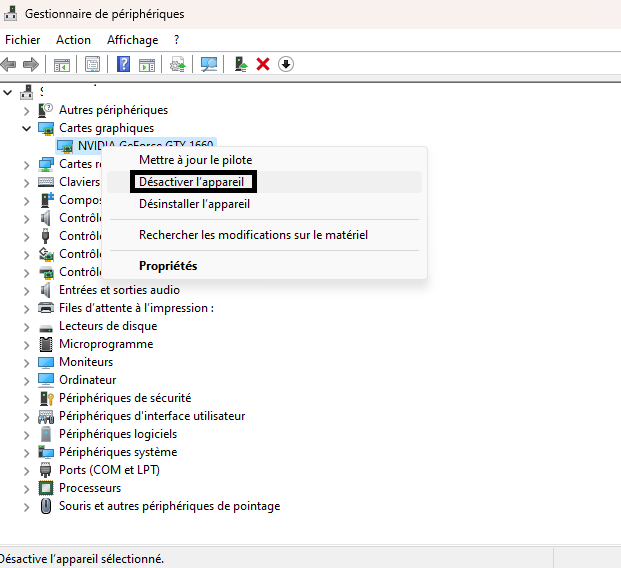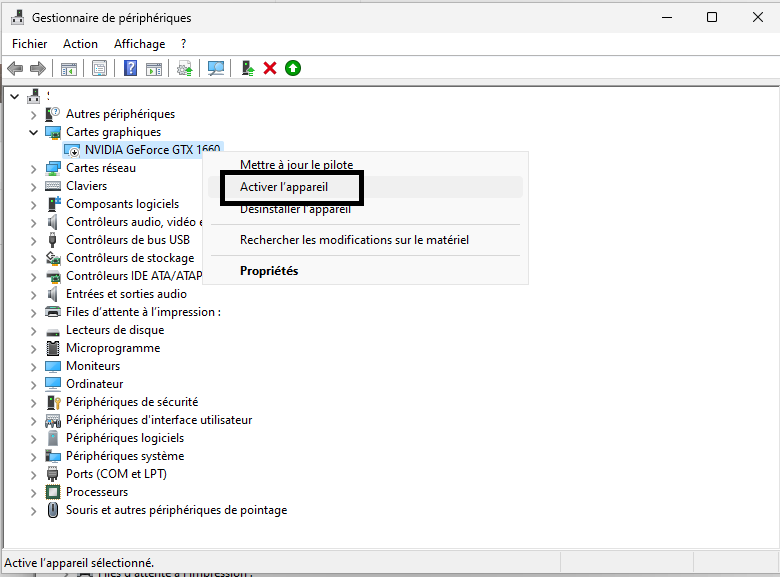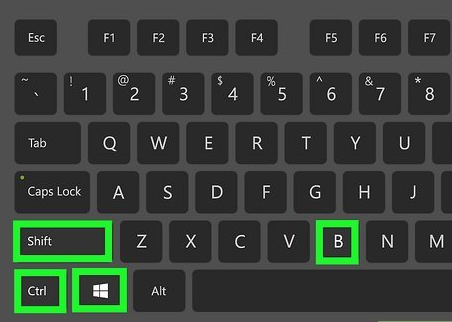Redémarrer votre pilote graphique sous Windows peut réinitialiser les paramètres de configuration de votre carte graphique, ce qui peut souvent résoudre des problèmes avec votre pilote provoquant des blocages d’écran, des plantages, des bégaiements et des textures de mauvaise qualité dans les jeux.
Dans cet article, nous avons utilisé deux méthodes différentes pour vous montrer comment redémarrer votre pilote graphique.
Redémarrer votre pilote graphique sous Windows
Pour redémarrer correctement votre pilote graphique sous Windows, vous pouvez suivre ces étapes :
- Gestionnaire de périphériques : Appuyez sur les touches
Windows+Xet sélectionnez « Gestionnaire de périphériques » dans le menu qui apparaît. - Développer la catégorie « Cartes graphiques » : Dans le Gestionnaire de périphériques, trouvez la catégorie « Cartes graphiques » et cliquez dessus pour l’ouvrir.
- Désactiver le pilote : Cliquez avec le bouton droit de la souris sur le pilote graphique répertorié, puis sélectionnez « Désactiver le périphérique ». Confirmez si une boîte de dialogue apparaît.
- Activer le pilote : Après avoir désactivé le pilote, attendez quelques secondes, puis cliquez à nouveau avec le bouton droit de la souris sur le pilote graphique et sélectionnez « Activer le périphérique ».
- Redémarrer l’ordinateur : Pour finaliser le processus, redémarrez votre ordinateur.
Redémarrer avec raccourci clavier Windows
Utilisez les touches du clavier « Win + Ctrl + Shift + B » pour redémarrer vos pilotes graphiques. Appuyez simplement simultanément sur la touche B tout en maintenant enfoncées Shift , Ctrl et Win .
Vous entendrez un bip et votre écran deviendra brièvement noir . Après cela, tout apparaîtra exactement comme avant que vous appuyiez sur la touche de raccourci . Vous ne perdrez aucun travail et toutes vos applications ouvertes resteront ouvertes.
Ce raccourci clavier redémarrera les pilotes graphiques NVIDIA, AMD et Intel car il s’agit d’une fonctionnalité du système d’exploitation Windows. Cette touche de raccourci fonctionnera quel que soit le matériel graphique de votre PC.
Ceci devrait permettre de redémarrer correctement votre pilote graphique. Si vous rencontrez toujours des problèmes après avoir suivi ces étapes, vous pourriez également envisager de mettre à jour ou de réinstaller le pilote graphique à partir du site Web du fabricant de votre carte graphique.
À lire aussi :
Modifier le taux de rafraîchissement de votre moniteur dans Windows 11
Comment réparer l’erreur d’échec du téléchargement du pilote dans GeForce Experience ?